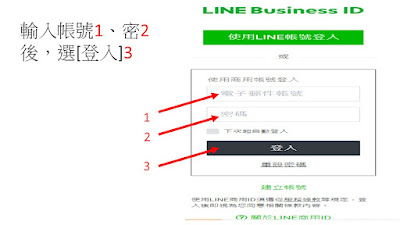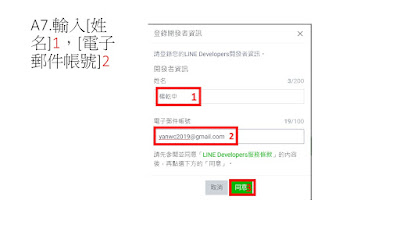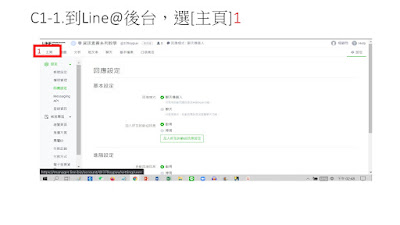2021年8月26日 星期四
(嵌入)新版Google meet 使用教學 (手機版與電腦版)一次解決-「110年度全國性社會團體經營管理研習基礎班」線上課程課前使用教學-先介紹Me...
「110年度全國性社會團體經營管理研習基礎班」線上課程
課前說明會
並邀請楊顧問
Google meet 使用教學(手機版與電腦版)一次搞定
新版google meet電腦版(個人版)基本操作-講義下載連結
https://reurl.cc/83doZ7
Google Meet 手機版教學
視訊教學:https://www.youtube.com/watch?v=SP1U6TTGgF0
講義下載連結:https://reurl.cc/noe1W8
目錄:
▶▶▶▶
00-輕音樂
05:00-開場
▶▶▶▶Meet手機版
06:37-Google Meet手機版 教學
00:25-Google Meet的手機界面
[圖示]與[…]更多選單出現與否
[出現與會者]標籤圖示
[即時訊息]標籤圖示
[i]標籤圖示
[分享][會議室的代碼]給別人
釘選
喇叭要不要出聲
[切換鏡頭]
[開啟字幕]
[分享螢幕畫面]
結束會議
示範
出現[圖示]與[…]
[喇叭]圖示
[…]點點點 -代表[更多選項] 圖示
[切換鏡頭]
[顯示與會者資料]
[釘選圖示]
[即時訊息]
[i]標籤圖示
邀請別人進來會議室開會
[開啟字幕]
結束會議
▶▶▶▶Meet電腦版
20:58-Google Meet電腦版 教學
21:24-Google Meet電腦版 界面
22:24-視窗切換-[視窗]鍵+[Tab]鍵
25:43-全螢幕-Double Click
27:00-瀏覽器視窗放大/縮下-[Ctrl]鍵+[滑鼠滾輪]
由邀請連結進入Google meet會議室
麥克風、鏡頭的開與關
退出會議室
會議室全螢幕縮放
簡報或與會者圖塊釘選與取消
顯示線上與會者並釘選對應的人或簡報
進入聊天室傳送訊息--簽退與簽到與老師互動
46-43-改變版面配置
變更版面設定
自己照片的圖塊,出現與否
鏡頭打開時如何挑背景圖或新增自己建立的背景圖
鏡頭關閉時如何呈現自己的照片
分享螢幕畫面、簡報、瀏覽器分頁
白板
建立會議室連結;並邀人開會
▶▶▶▶▶▶▶▶活動資訊
▶臺灣雲市集 TCloud 計畫
最高可獲政府補助點數 30,000 點
1 點 = 新臺幣 1 元
叡揚雲端方案連結
https://reurl.cc/a9RVvQ
▶雲市集工業館
政府幫你出 8成 最高補助 20萬點
1點=新臺幣1元
叡揚雲端方案連結
https://reurl.cc/oga2Aj
▶線上講座_找對雲端工具包,打造營運新活水
叡揚資訊 雲端及巨資事業群
賴俊仁 處長
https://reurl.cc/AkpA7Z
標籤:
meet,Google meet,發起即時會議,視訊會議,視訊開會,上網開會,分享螢幕,白板,網路學習,線上會議,hangouts,zoom,webex,teams,elearning,線上學習
2021年8月20日 星期五
2021年8月17日 星期二
line@ 結合 Vital CRM 彙整
在Line@ 或 FaceBook行銷時
客戶資料各自獨立
若能集中在同一系統去做客服
資料統一儲存
如此就能做更好的客戶關係管理
本單元就是用 Vital CRM 做客戶關係管理
,告知如何將Line2.0 官方帳號與其結合
達到統一管理與互動的功能
▶line@結合vital CRM設定
▶申請免費試用一個月Vital CRM企業版內含 結合Line@官方帳號功能
▶(LINE官方帳號2.0)如何申請免費LINE@官方帳號
▶臺灣雲市集 TCloud 計畫
政府幫你出 8成
最高可獲政府補助點數 30,000 點
1 點 = 新臺幣 1 元
叡揚雲端方案連結
▶雲市集工業館
政府幫你出 8成 最高補助 20萬點
1點=新臺幣1元
叡揚雲端方案連結
▶線上講座_找對雲端工具包,打造營運新活水
叡揚資訊 雲端及巨資事業群
賴俊仁 處長
標籤:
LINE@官方帳號#LINE官方帳號2.0#Line@網頁版後台#建立一個商用的帳號#建立一個管Line官方帳號的帳號
line@結合vital CRM設定|如何設定Vital CRM 結合 Line@官方帳號|社群行銷的客戶關係管理|line@客戶資料歸戶到Vi...
在Line@ 或 FaceBook行銷時
客戶資料各自獨立
若能集中在同一系統去做客服
資料統一儲存
如此就能做更好的客戶關係管理
本單元就是用 Vital CRM 做客戶關係管理
,告知如何將Line2.0 官方帳號與其結合
達到同一管理與互動的功能
會用到的連結如下:
▶進入Vital CRM(含line@社群媒體)
https://reurl.cc/6aOXed
▶進入line@官方帳號
本單元是講
如何將Line2.0 官方帳號與 Vital CRM 結合的設定
▶▶若您沒有Vital CRM(含line@社群媒體)
可看以下單元 去免費獲取試用一個月
▶申請免費試用一個月Vital CRM企業版內含 結合Line@官方帳號功能
▶▶若您沒有line@官方帳號
可看以下單元 去免費申請
▶(LINE官方帳號2.0)如何申請免費LINE@官方帳號
https://youtu.be/KHAJ0G_LCxY
本單元的操作示範
會從申請Vital CRM ;再申請Line@ ;再將兩個結合
一次示範完畢
方便您融會貫通
希望對您 會有 幫助
(若覺得說話速度慢;Youtube可設定快轉喔!)
▶▶若要影片中的簡報
可選以下連結
輸入正確 的email 、姓名;選[送出]
就馬上在您的email收到講義下載連結囉
▶▶本下載的方式,使用Vital CRM 來完成;
Vital CRM 免費試用一個月下載連結如下:
可去了解及運用
▶▶影片中單元:
00:46-觀念
02:01-登入LINE官方帳號的後台
03:11-[設定]選項
03:14-Messaging API
04:12-[建立服務提供者]
04:58-Channel ID、Channel secret
05:28-Vital CRM-[進入CRM]
05:58-[使用GSS CLOUD登入]
06:55-選擇[社群媒體]
07:25-Webhook URL
08:02-切換到LINE@官方帳號
08:34-兩個開關要設定-[回應設定]
08:41-[聊天機器人]
09:02-Webhook [啟用]
09:52-驗證
10:33-[主頁][增加好友人數] 下方的 [加入好友指南]-加入好友[QRCode]
12:49-補充
13:42-操作示範
14:23-操作步驟如下
14:34-Vital CRM 的申請站台
15:35-line@官方帳號申請
18:53-一個channel ID;一個 channel secret
19:10-Webhook URL
19:26-[回應設定]-確認是 [聊天機器人];Webhook 選[啟用]
19:42-[主頁][增加好友人數] 下方的 [加入好友指南]-加入好友[QRCode]
▶▶若只想在線上看簡報;我將簡報的每張投影片轉成圖片,放部落格
連結如下:
▶▶▶▶▶▶▶▶相關單元
▶▶▶▶
▶(LINE官方帳號2.0)如何申請免費LINE@官方帳號
https://youtu.be/KHAJ0G_LCxY
▶申請免費試用一個月Vital CRM企業版內含 結合Line@官方帳號功能
https://youtu.be/KYdfWhiUPxY1
00:00:00,256 --> 00:00:06,400
各位好: 敝姓楊 -楊貴妃的楊; 名:乾中 -乾隆皇帝的乾,中國的中,簡稱
2
00:00:06,656 --> 00:00:07,424
楊顧問
3
00:00:08,192 --> 00:00:09,472
本單元介紹
4
00:00:09,728 --> 00:00:14,592
您的Vital CRM怎麼跟LINE官方帳號結合
5
00:00:14,848 --> 00:00:15,616
一起使用
6
00:00:16,384 --> 00:00:17,664
我們在
7
00:00:18,176 --> 00:00:21,248
前面的單元已經介紹
8
00:00:21,504 --> 00:00:23,296
Line2.0官方帳號怎麼申請
9
00:00:24,064 --> 00:00:27,648
再來,免費申請一個 Vital CRM
10
00:00:28,672 --> 00:00:32,000
現在我們把這兩個結合起來
11
00:00:32,512 --> 00:00:35,584
您要申請免費的Vital CRM
12
00:00:35,840 --> 00:00:37,632
結合line@
13
00:00:37,888 --> 00:00:38,912
要用
14
00:00:39,424 --> 00:00:41,472
我提供的這個網址去申請
15
00:00:41,984 --> 00:00:46,080
待會介紹這兩個怎麼結合的設定
16
00:00:46,592 --> 00:00:49,920
觀念:這裡是line的官方帳號
17
00:00:50,176 --> 00:00:52,224
這裡是 Vital CRM
18
00:00:53,504 --> 00:00:54,784
觀念是這樣的
19
00:00:55,040 --> 00:00:58,624
在LINE 2.0官方帳號的後台
20
00:00:59,136 --> 00:01:01,184
有一個Messaging API
21
00:01:01,952 --> 00:01:04,512
您先要產生
22
00:01:05,024 --> 00:01:08,864
channel的資訊 ,channel資訊有兩個, 一個channel ID
23
00:01:09,120 --> 00:01:10,400
一個 channel Secret
24
00:01:10,912 --> 00:01:13,472
這兩個產生之後
25
00:01:13,728 --> 00:01:18,336
把這兩個複製到 Vital CRM
26
00:01:18,848 --> 00:01:19,360
對應
27
00:01:19,616 --> 00:01:20,384
這兩個在
28
00:01:21,408 --> 00:01:23,200
Vital CRM 哪裡呢?
29
00:01:23,456 --> 00:01:24,992
有個[社群媒體]
30
00:01:25,760 --> 00:01:28,576
您剛建立的時候是空的,您要去設定
31
00:01:29,856 --> 00:01:33,696
這兩個設定好之後,您選擇 [儲存] 後
32
00:01:33,952 --> 00:01:37,280
就會產生一個 WebHook URL
33
00:01:38,048 --> 00:01:38,816
WebHook URL 的連結
34
00:01:40,096 --> 00:01:42,912
這時候呢,您再把這一個
35
00:01:43,936 --> 00:01:44,704
連結
36
00:01:45,728 --> 00:01:48,800
複製回LINE 2.0官方帳號
37
00:01:49,312 --> 00:01:50,592
然後選[儲存]
38
00:01:51,616 --> 00:01:54,432
這兩個 (Line@與 Vital CRM) ,原則上就串起來了
39
00:01:55,200 --> 00:01:56,736
您只要設定(串)一次就可以啦
40
00:01:57,248 --> 00:02:00,832
設定(串)了,就不用再設定(串)了,所以呢
41
00:02:01,344 --> 00:02:04,416
我先登入LINE官方帳號的後台
42
00:02:04,672 --> 00:02:08,256
怎麼登入呢? 一樣輸入這個網址
43
00:02:09,280 --> 00:02:13,376
這些網址,我都會放到YouTube說明欄
44
00:02:13,632 --> 00:02:14,912
的內文禮投
45
00:02:16,192 --> 00:02:18,240
您輸入這個網址之後
46
00:02:18,752 --> 00:02:23,360
出現這個畫面,就選 [使用商用帳號登入]
47
00:02:24,896 --> 00:02:27,200
點進去之後,系統問您
48
00:02:27,712 --> 00:02:30,016
您當初登入申請的
49
00:02:30,784 --> 00:02:31,552
郵件
50
00:02:32,064 --> 00:02:32,832
帳號
51
00:02:33,088 --> 00:02:33,856
跟密碼
52
00:02:34,880 --> 00:02:40,256
然後呢您把這兩個輸入之後,選 [登入] 就可以了,所以呢 我們
53
00:02:40,512 --> 00:02:42,816
示範所用的是這個帳號
54
00:02:43,328 --> 00:02:44,864
密碼,選 [登入]
55
00:02:45,632 --> 00:02:46,656
進來之後
56
00:02:47,168 --> 00:02:48,192
就進入到
57
00:02:48,704 --> 00:02:50,752
Line@ 2.0的
58
00:02:51,520 --> 00:02:53,312
官方帳號後台啦
59
00:02:54,080 --> 00:02:58,176
那您要選擇您的頻道 (就是您的帳號名稱)
60
00:02:58,688 --> 00:03:01,760
那我們上次設定的就是 [資訊素養系列教學]
61
00:03:02,272 --> 00:03:03,808
所以您就點下去
62
00:03:05,344 --> 00:03:07,392
就進入到此頻道的後台了
63
00:03:08,672 --> 00:03:10,976
可以看到右上角
64
00:03:11,232 --> 00:03:12,256
有 [設定]選項
65
00:03:12,512 --> 00:03:13,792
您選[設定]
66
00:03:14,560 --> 00:03:16,864
[帳號設定]頁面,有一個Messaging API
67
00:03:17,376 --> 00:03:18,144
Messaging API
68
00:03:18,912 --> 00:03:21,216
選 [Messaging API]
69
00:03:21,984 --> 00:03:24,032
跑到 [Messaging API]這個頁面之後
70
00:03:24,800 --> 00:03:25,824
選 [啟用 Messaging API]
71
00:03:27,104 --> 00:03:28,128
進去
72
00:03:28,896 --> 00:03:31,712
點進去之後呢,系統就會問您一些資訊
73
00:03:31,968 --> 00:03:34,784
[開發者資訊-姓名] 還有 [電子郵件帳號]
74
00:03:35,296 --> 00:03:39,904
原則上,我們姓名看您要輸入什麼名字都可以
75
00:03:40,416 --> 00:03:43,744
只是個代號,您要輸入什麼都可以
76
00:03:44,000 --> 00:03:50,144
[電子郵件] 我們一般建議您,輸入當初登入line@ 2.0
77
00:03:50,400 --> 00:03:52,960
後台官方帳號的email
78
00:03:54,240 --> 00:03:55,008
所以
79
00:03:55,264 --> 00:03:56,544
我們直接
80
00:03:56,800 --> 00:03:58,080
輸入我的名字
81
00:03:58,592 --> 00:04:03,712
[電子郵件帳號]-輸入當初申請進入後台的email
82
00:04:04,224 --> 00:04:04,992
選[同意]
83
00:04:06,272 --> 00:04:07,808
然後他就請您確認
84
00:04:08,064 --> 00:04:09,088
選[確定]
85
00:04:10,112 --> 00:04:11,904
進入後,會問您
86
00:04:12,672 --> 00:04:13,696
[建立服務提供者]
87
00:04:14,208 --> 00:04:20,351
一般而言:我們把 [服務提供者] 寫自己公司的名稱就可以了, 那我們就
88
00:04:20,607 --> 00:04:21,887
xx(股)公司
89
00:04:23,167 --> 00:04:24,959
設好之後,選[同意]
90
00:04:26,751 --> 00:04:30,847
繼續的問您[隱私權政策]這些連結
91
00:04:31,359 --> 00:04:32,383
您不設定
92
00:04:32,639 --> 00:04:33,663
就直接選
93
00:04:33,919 --> 00:04:34,431
[確定]
94
00:04:34,943 --> 00:04:38,527
爾後還可以加入,所以我這邊就忽略
95
00:04:40,063 --> 00:04:41,087
選[確定]
96
00:04:41,855 --> 00:04:43,647
請您再確認
97
00:04:44,159 --> 00:04:45,951
您剛才填得
98
00:04:46,207 --> 00:04:46,975
[服務提供者名稱]
99
00:04:49,023 --> 00:04:50,815
[帳號名稱]系統帶過來了
100
00:04:51,583 --> 00:04:52,351
然後您就選[確定]
101
00:04:53,631 --> 00:04:54,911
[確定]好之後
102
00:04:55,167 --> 00:04:56,447
就產生
103
00:04:56,703 --> 00:04:57,983
我們所要的
104
00:04:58,495 --> 00:04:59,519
Channel ID
105
00:05:00,031 --> 00:05:02,591
Channel secret 這兩個代號
106
00:05:03,103 --> 00:05:05,919
我們可以把這兩個代號先複製起來
107
00:05:06,687 --> 00:05:11,039
複製到記事本,再把它準備貼到 Vital CRM
108
00:05:12,063 --> 00:05:13,087
那這一個 Webhook
109
00:05:13,343 --> 00:05:17,183
目前沒有,需要從vital CRM 再貼過來的
110
00:05:17,695 --> 00:05:22,815
我們這兩個先複製好-就是這個代碼
111
00:05:23,583 --> 00:05:26,399
複製好,我們就切到
112
00:05:26,911 --> 00:05:27,935
Vital CRM
113
00:05:28,703 --> 00:05:32,543
我們已經申請了一個Vital CRM,我們怎麼進入呢?
114
00:05:32,799 --> 00:05:33,567
當然
115
00:05:34,079 --> 00:05:39,967
我們由申請 Vital CRM 帳號的連結進來
116
00:05:40,479 --> 00:05:45,087
是連結我也會放到YouTube說明欄,一選就進入到
117
00:05:45,599 --> 00:05:49,695
我們當初申請的頁面
118
00:05:49,951 --> 00:05:51,743
可是我們已經申請好了
119
00:05:51,999 --> 00:05:54,815
就選擇[進入CRM]
120
00:05:55,583 --> 00:05:57,887
進入CRM後呢,就問您
121
00:05:58,143 --> 00:06:03,519
要怎麼登入呢?選擇雲端的服務登入 - 選[使用GSS CLOUD登入]
122
00:06:04,799 --> 00:06:10,943
然後呢我們怎麼進來呢?使用Google帳號登入 - 選[使用Google登入]
123
00:06:11,455 --> 00:06:12,735
當然就問您的
124
00:06:13,247 --> 00:06:15,039
Google帳號、密碼
125
00:06:15,295 --> 00:06:18,111
您就直接輸入Google的帳號
126
00:06:18,879 --> 00:06:23,231
選[繼續]確定,當初登入的帳號確定之後,再輸入密碼
127
00:06:23,487 --> 00:06:23,999
選[繼續]確定
128
00:06:25,023 --> 00:06:27,327
如果您申請過很多次
129
00:06:27,583 --> 00:06:30,143
打開就會出現很多您的
130
00:06:30,399 --> 00:06:32,447
站台名稱 讓您挑選
131
00:06:32,703 --> 00:06:38,335
如果您的 email 帳號只申請一次, 只會有一個, 我因為申請了很多次,所以就有很多個
132
00:06:38,591 --> 00:06:43,199
讓您挑選,選[Vital CRM 整合line@]
133
00:06:43,711 --> 00:06:44,479
進入此站台了
134
00:06:45,759 --> 00:06:49,343
第一次進入,系統會出現訊息,選[X]關閉
135
00:06:50,879 --> 00:06:52,671
這時候您已進入
136
00:06:52,927 --> 00:06:54,975
Vital CRM 的站台
137
00:06:55,487 --> 00:06:58,303
您選擇[社群媒體]
138
00:06:59,327 --> 00:07:01,375
目前[社群媒體]是空的
139
00:07:01,887 --> 00:07:03,167
所以您要
140
00:07:03,935 --> 00:07:05,215
選[前往設定]
141
00:07:07,519 --> 00:07:12,127
這兩個是從我們剛才的
142
00:07:12,895 --> 00:07:14,431
LINE 2.0
143
00:07:15,455 --> 00:07:17,759
官方帳號所產生的
144
00:07:18,271 --> 00:07:19,807
所以您要把它複製過來
145
00:07:21,599 --> 00:07:23,135
複製過來之後呢
146
00:07:23,903 --> 00:07:25,439
您選擇[儲存]
147
00:07:25,695 --> 00:07:26,975
就會產生
148
00:07:27,487 --> 00:07:28,511
Webhook URL
149
00:07:28,767 --> 00:07:29,279
Webhook URL
150
00:07:29,535 --> 00:07:32,095
要把這個 Webhook URL 再複製到
151
00:07:32,607 --> 00:07:34,655
Line@官方帳號
152
00:07:36,191 --> 00:07:37,983
所以呢,我們
153
00:07:38,239 --> 00:07:41,823
就把這兩個代號,對應資料複製來了
154
00:07:42,335 --> 00:07:47,455
複製過來之後,目前 Webhook URL 沒有資料
155
00:07:47,711 --> 00:07:48,479
出現[無]
156
00:07:49,247 --> 00:07:52,831
選[儲存],產生 Webhook URL 這個連結
157
00:07:53,343 --> 00:07:54,879
這個連結把它複製
158
00:07:56,159 --> 00:07:58,207
準備貼到Line@
159
00:07:58,463 --> 00:08:00,767
2.0官方帳號
160
00:08:02,047 --> 00:08:04,095
所以我切換到LINE@官方帳號
161
00:08:04,607 --> 00:08:05,631
然後呢
162
00:08:06,143 --> 00:08:09,983
剛才我們產生的 Webhook URL連結
163
00:08:10,751 --> 00:08:11,519
貼過來
164
00:08:12,031 --> 00:08:15,359
貼過來之後呢,選擇[儲存]
165
00:08:15,615 --> 00:08:16,895
貼過來,選[儲存]
166
00:08:17,151 --> 00:08:18,687
這裡告訴您[已儲存]
167
00:08:19,455 --> 00:08:22,271
原則上這兩個 (Vital CRM 與 Line@ )已經串起來了
168
00:08:23,039 --> 00:08:24,063
串好之後
169
00:08:24,319 --> 00:08:25,087
以後就
170
00:08:25,599 --> 00:08:26,367
都OK啦
171
00:08:26,879 --> 00:08:28,671
就不用再設定 webhook URL 了
172
00:08:29,183 --> 00:08:31,487
您要真正的在使用上
173
00:08:31,743 --> 00:08:32,767
要串起來互動
174
00:08:33,279 --> 00:08:34,047
有
175
00:08:34,815 --> 00:08:36,095
兩個開關要設定
176
00:08:36,351 --> 00:08:37,887
就是回應的設定-[回應設定]
177
00:08:38,655 --> 00:08:40,191
我們選[回應設定]
178
00:08:41,471 --> 00:08:47,359
在它的[基本設定]裡頭呢,您要把它設成[聊天機器人]
179
00:08:48,127 --> 00:08:49,407
也就是
180
00:08:49,663 --> 00:08:50,943
Vital CRM
181
00:08:51,711 --> 00:08:52,735
變成
182
00:08:52,991 --> 00:08:55,807
跟LINE 2.0的 [聊天機器人]
183
00:08:56,063 --> 00:08:58,111
第一個開關要打開
184
00:08:58,879 --> 00:09:00,927
第二個開關,捲軸往下移
185
00:09:01,183 --> 00:09:02,463
這裡有一個
186
00:09:02,975 --> 00:09:03,999
Webhook 開關
187
00:09:04,255 --> 00:09:08,095
我已經連結Webhook 這個網址,您要選[啟用]
188
00:09:08,607 --> 00:09:10,399
這兩個開關
189
00:09:10,655 --> 00:09:12,447
都打開之後
190
00:09:12,959 --> 00:09:16,287
爾後您在LINE官方帳號
191
00:09:16,543 --> 00:09:17,567
的訊息
192
00:09:18,079 --> 00:09:19,871
都會在 Vital CRM 出現
193
00:09:20,383 --> 00:09:22,431
Vital CRM 可以接收啦,也可以互動了
194
00:09:23,455 --> 00:09:24,991
這樣子就設好了
195
00:09:25,503 --> 00:09:27,551
所以我把這兩個
196
00:09:28,319 --> 00:09:29,087
開關
197
00:09:29,855 --> 00:09:31,135
都設好
198
00:09:32,159 --> 00:09:34,463
由您決定,如果要用 Vital CRM 對談
199
00:09:34,719 --> 00:09:37,279
就一定要用這兩個開關
200
00:09:37,535 --> 00:09:40,095
這兩個開關打開
201
00:09:40,351 --> 00:09:42,655
就是用 Vital CRM 對談
202
00:09:42,911 --> 00:09:45,215
對談資料 都會留到 Vital CRM
203
00:09:45,727 --> 00:09:47,519
這兩個開關沒有打開
204
00:09:48,287 --> 00:09:52,127
您就要用LINE 2.0官方帳號後台去互動
205
00:09:52,895 --> 00:09:55,455
那我們設好之後,如何去驗證?
206
00:09:56,223 --> 00:09:56,735
第一個
207
00:09:58,015 --> 00:10:01,087
Line@官方帳號有QR Code
208
00:10:01,855 --> 00:10:05,183
那您先找到那個加入Line@好友 QR Code的地方
209
00:10:05,695 --> 00:10:11,327
然後您自己有手機,您就可以用line掃這個QR Code加入好友
210
00:10:11,583 --> 00:10:13,119
並輸入訊息
211
00:10:13,631 --> 00:10:16,447
輸入訊息之後;您切到 Vital CRM
212
00:10:16,703 --> 00:10:17,983
去看可不可以收得到
213
00:10:18,239 --> 00:10:19,263
並跟他互動
214
00:10:19,775 --> 00:10:20,799
如果OK啦
215
00:10:21,055 --> 00:10:21,823
就是
216
00:10:22,335 --> 00:10:23,615
設定完成了
217
00:10:24,383 --> 00:10:30,527
我們先講第一步。我切到官方帳號,到哪裡去找到讓人加入
218
00:10:30,783 --> 00:10:32,063
LINE好友的QR Code呢?
219
00:10:33,087 --> 00:10:34,879
我選[主頁]
220
00:10:35,135 --> 00:10:41,279
[主頁]內容下方,移動卷軸往下,您可以看到有一個
221
00:10:41,535 --> 00:10:46,655
[增加好友人數] 下方的 [加入好友指南]
222
00:10:46,911 --> 00:10:47,423
選[加入好友指南]
223
00:10:47,935 --> 00:10:51,519
您就會看到在內文[增加好友人數]下方,有此頻道的 [QRCode]
224
00:10:52,287 --> 00:10:57,919
您有QRCode,您是不是準備要用您手機的 LINE
225
00:10:58,175 --> 00:10:59,199
來掃描加入好友 (此QRcode 也可[下載] ,再 line 給人加入
226
00:10:59,455 --> 00:11:01,759
所以呢就拿出
227
00:11:02,015 --> 00:11:03,039
您的手機
228
00:11:03,551 --> 00:11:07,391
準備要掃 LINE@官方帳號啦
229
00:11:07,647 --> 00:11:12,511
所以呢 我們手機進入到 [聊天] 互動
230
00:11:12,767 --> 00:11:14,559
[聊天] 有一個
231
00:11:15,327 --> 00:11:18,655
[掃描器]圖示,點此圖示,就出現 掃描器 鏡頭
232
00:11:18,911 --> 00:11:20,191
您去照(掃描)
233
00:11:20,703 --> 00:11:21,471
此頻道的 QRCode
234
00:11:21,983 --> 00:11:23,263
掃好之後
235
00:11:24,287 --> 00:11:29,151
因為您的 [頻道名稱] 就是您的 [帳號] - 本例: [資訊素養系列教學]
236
00:11:29,663 --> 00:11:32,479
所以呢,您選[加入好友]
237
00:11:32,991 --> 00:11:36,063
加入成功,選[聊天]
238
00:11:36,575 --> 00:11:41,695
進入聊天頁面,我在下方輸入 ok ,然後呢
239
00:11:42,207 --> 00:11:42,975
選 [▶]傳送
240
00:11:43,487 --> 00:11:45,023
貼文直接就上去啦
241
00:11:45,279 --> 00:11:46,303
貼上來之後
242
00:11:47,071 --> 00:11:48,863
我們就可以
243
00:11:49,375 --> 00:11:54,751
切到 Vital CRM 來收訊息
244
00:11:55,263 --> 00:11:56,543
我們就切到
245
00:11:56,799 --> 00:12:01,919
[社群媒體],目前已到 [Vital CRM]
246
00:12:02,431 --> 00:12:03,711
選[社群媒體] 之後
247
00:12:03,967 --> 00:12:05,503
您可以發現到
248
00:12:05,759 --> 00:12:08,319
這裡頭已經出現了
249
00:12:09,087 --> 00:12:10,367
剛才
250
00:12:10,623 --> 00:12:13,695
我加入的好友名稱是他- 本例 [楊乾中21060資訊 顧問]
251
00:12:13,951 --> 00:12:18,559
我輸入了 OK ,那您要看到內容 並跟他(此人)互動
252
00:12:19,071 --> 00:12:23,423
如果很多人,您下面就有很多名稱,那我選這個人
253
00:12:23,935 --> 00:12:24,959
這個人 -本例 [楊乾中21060資訊 顧問]
254
00:12:25,727 --> 00:12:27,007
剛才在手機輸入 OK
255
00:12:27,263 --> 00:12:29,311
那我跟他互動,在下方輸入內容
256
00:12:29,567 --> 00:12:32,383
點一下之後,我就輸入 歡迎加入
257
00:12:33,151 --> 00:12:33,919
選 [箭頭圖示]送出
258
00:12:34,431 --> 00:12:35,967
貼文 就上去了
259
00:12:36,223 --> 00:12:40,831
我們在 vital CRM 看到的是我自己貼的內容
260
00:12:41,343 --> 00:12:43,135
別人-本例 [楊乾中21060資訊 顧問]
261
00:12:43,647 --> 00:12:46,975
這個人是在手機上看到 歡迎加入 的內容
262
00:12:47,231 --> 00:12:48,255
我貼的內容
263
00:12:49,535 --> 00:12:50,559
補充一下
264
00:12:52,095 --> 00:12:56,959
我們用手機加入這個官方帳號之後
265
00:12:57,727 --> 00:12:59,519
您在 Vital CRM 選擇 [客戶]
266
00:13:00,287 --> 00:13:02,079
然後呢,可以發現到
267
00:13:02,335 --> 00:13:03,359
這個人-本例 [楊乾中21060資訊 顧問]
268
00:13:03,871 --> 00:13:08,223
已經收納到我們 Vital CRM 的客戶資料
269
00:13:08,991 --> 00:13:11,295
這個人 LINE的名稱
270
00:13:12,319 --> 00:13:14,367
會放到 Vital CRM 的 [客戶姓名]欄位
271
00:13:15,391 --> 00:13:19,231
然後呢,標籤會自動加入 LINE@
272
00:13:19,999 --> 00:13:26,143
所以我們把自己公司line的官方帳號,與Vital CRM 互串起來
273
00:13:26,399 --> 00:13:26,911
之後
274
00:13:27,423 --> 00:13:29,983
只要人家加入LINE@好友
275
00:13:30,495 --> 00:13:34,591
這人Line顯示名稱的資料,就記錄到 Vital CRM 裡頭了
276
00:13:34,847 --> 00:13:38,175
您也可以利用 Vital CRM 與 Line@客戶 互動
277
00:13:38,431 --> 00:13:42,271
與其 互動的訊息也留在 Vital CRM
278
00:13:42,527 --> 00:13:44,831
我們操作示範一下
279
00:13:45,343 --> 00:13:46,879
我們示範
280
00:13:47,903 --> 00:13:51,487
進入 Vital CRM 用 yccdemocrm@gmail.com 這個帳號
281
00:13:52,255 --> 00:13:55,839
然後去產生一家 demo公司 的全新站台
282
00:13:56,607 --> 00:13:59,167
然後又用 yccservice@gmail.com
283
00:13:59,935 --> 00:14:02,239
產生一個全新的 line@官方帳號
284
00:14:03,007 --> 00:14:04,287
然後呢
285
00:14:04,543 --> 00:14:06,335
公司也叫 demo公司
286
00:14:06,591 --> 00:14:08,639
這兩個 (VitalCRM 與 Line@)要串起來
287
00:14:08,895 --> 00:14:09,663
我們
288
00:14:10,431 --> 00:14:12,223
[開發者資訊]
289
00:14:12,479 --> 00:14:14,015
[姓名]設為 ycc
290
00:14:14,527 --> 00:14:15,551
服務提供者
291
00:14:16,831 --> 00:14:18,111
服務提供者
292
00:14:18,879 --> 00:14:20,927
叫 demo公司,兩個一致 (同一家公司)
293
00:14:21,695 --> 00:14:22,719
再串起來
294
00:14:23,231 --> 00:14:24,767
操作步驟如下
295
00:14:25,535 --> 00:14:27,327
啟動瀏覽器
296
00:14:27,839 --> 00:14:31,423
選擇 [┇] [新增無痕視窗]
297
00:14:31,935 --> 00:14:33,983
我去申請 Vital CRM 站台的網址 (網址在 youtube 說明欄)
298
00:14:34,751 --> 00:14:36,799
出現 Vital CRM 的申請站台
299
00:14:37,567 --> 00:14:40,895
我從選擇[立即免費申請]開始
300
00:14:41,663 --> 00:14:43,455
選[使用Google登入]
301
00:14:44,479 --> 00:14:45,759
我是用
302
00:14:46,015 --> 00:14:47,039
yccdemocrm@gmail.com
303
00:14:47,295 --> 00:14:50,367
yccdemocrm@gmail.com 這個Gmail去申請
304
00:14:50,879 --> 00:14:51,391
選[繼續]
305
00:14:51,903 --> 00:14:53,951
然後呢?輸入[密碼]
306
00:14:54,207 --> 00:14:54,719
選[繼續]
307
00:14:55,743 --> 00:14:57,791
選[確認申請]繼續
308
00:14:58,047 --> 00:15:01,375
系統告訴您訂單已經送到您的email了
309
00:15:02,143 --> 00:15:04,191
我直接選[請點擊此處開啟服務]
310
00:15:04,959 --> 00:15:05,983
選[開始設定]
311
00:15:06,495 --> 00:15:09,055
我的名稱輸入 [demo 公司]
312
00:15:10,079 --> 00:15:10,591
選[繼續]
313
00:15:11,871 --> 00:15:14,175
然後選擇[預設],選[繼續]
314
00:15:14,943 --> 00:15:16,991
在台灣使用,選[台灣]後,選[啟用]
315
00:15:17,759 --> 00:15:19,807
設定成功,選[進入服務]
316
00:15:20,575 --> 00:15:22,111
選[開始導覽]
317
00:15:22,623 --> 00:15:23,391
選[略過]
318
00:15:23,903 --> 00:15:24,927
選[我嘹解了]
319
00:15:25,695 --> 00:15:28,255
選[社群媒體],這時候我的社群媒體是空的
320
00:15:29,023 --> 00:15:30,303
選[前往設定]
321
00:15:31,327 --> 00:15:34,911
channel ID 與 channel secret 要從我的 line@ 而來
322
00:15:35,679 --> 00:15:38,751
line@官方帳號那來?我要怎麼申請呢?
323
00:15:39,519 --> 00:15:42,079
我這時候呢,到 https://manager.line.biz/ 這個網址
324
00:15:42,335 --> 00:15:45,663
連結都會放到此 YouTube的說明欄
325
00:15:47,199 --> 00:15:50,527
https://manager.line.biz/ 網址出現之後, 因為我要建一個全新的line@
326
00:15:51,295 --> 00:15:54,879
要用新的line@ 結合 全新的 Vital CRM
327
00:15:55,647 --> 00:15:57,183
選[建立帳號]
328
00:16:00,255 --> 00:16:01,023
選[使用電子郵件帳號註冊];問您
329
00:16:01,535 --> 00:16:03,327
您要用哪個email 註冊
330
00:16:04,095 --> 00:16:06,911
那我用的email呢,是用
331
00:16:07,423 --> 00:16:08,447
yccservice@gmail.com
332
00:16:09,215 --> 00:16:09,983
yccservice@gmail.com
333
00:16:11,007 --> 00:16:13,055
您的mail可以跟您申請 vital CRM 的一致
334
00:16:13,567 --> 00:16:17,407
我故意用另外一個,選[傳送註冊用連結]
335
00:16:17,919 --> 00:16:19,967
系統告訴您,註冊用連結 傳送過去啦
336
00:16:20,479 --> 00:16:23,295
您就要啟用您註冊line@ 的Gmail ,瀏覽器新增分頁,到 Goole首頁
337
00:16:24,831 --> 00:16:26,367
選 [Gmail] ,進入您剛才申請的Gmail -本例:yccservice@gmail.com
338
00:16:27,391 --> 00:16:29,439
Gmail進來之後
339
00:16:30,719 --> 00:16:31,743
告訴您
340
00:16:32,255 --> 00:16:35,071
LINE已經寄給您一個 註冊用連結
341
00:16:35,839 --> 00:16:37,375
收到註冊用連結,開啟此信
342
00:16:38,399 --> 00:16:39,679
其內您要選擇
343
00:16:39,935 --> 00:16:41,727
[前往註冊畫面]
344
00:16:42,751 --> 00:16:47,103
就問您啦,您的姓名是什麼?假設我就叫
345
00:16:48,127 --> 00:16:49,151
ycc
346
00:16:50,431 --> 00:16:52,223
然後您的密碼
347
00:16:52,735 --> 00:16:53,759
叫什麼
348
00:16:54,783 --> 00:16:57,087
然後選[我不是機器人]
349
00:16:57,599 --> 00:16:59,903
隨機跑出,問您橋樑
350
00:17:00,671 --> 00:17:02,207
橋樑
351
00:17:02,975 --> 00:17:05,023
挑正確之後,就選[註冊]
352
00:17:06,559 --> 00:17:08,863
註冊好了,要選[完成]
353
00:17:09,631 --> 00:17:10,911
選[前往服務]
354
00:17:11,423 --> 00:17:14,239
選[建立LINE官方帳號]
355
00:17:15,007 --> 00:17:17,567
那您的官方帳號建立好之後
356
00:17:17,823 --> 00:17:21,151
他有問您您的公司名稱
357
00:17:21,663 --> 00:17:24,223
帳號名稱就是您的頻道
358
00:17:24,479 --> 00:17:27,039
我的頻道叫做 demo教學 頻道
359
00:17:27,295 --> 00:17:28,831
demo教學
360
00:17:29,087 --> 00:17:32,671
我的頻道是demo教學頻道,是用 yccservice@gmail.com 申請的
361
00:17:33,183 --> 00:17:36,255
公司名稱就叫 demo公司
362
00:17:37,023 --> 00:17:38,559
業種呢
363
00:17:38,815 --> 00:17:40,607
就是 [公眾人物、專業人士]
364
00:17:41,119 --> 00:17:44,703
然後小分類呢?選[IT、電腦]
365
00:17:45,471 --> 00:17:46,239
好了
366
00:17:46,495 --> 00:17:47,519
選[確定]
367
00:17:49,055 --> 00:17:51,103
確認無誤,選[完成]
368
00:17:51,871 --> 00:17:54,943
所以您現在有一個官方帳號啦, 選[前往 LINE Official Account Manager]
369
00:17:55,711 --> 00:17:59,039
就到了所申請官方帳號的後台,我當然要選[同意]
370
00:17:59,807 --> 00:18:01,087
出現頻道QRcode訊息,選[關閉]
371
00:18:02,111 --> 00:18:06,975
我的官方帳號要跟我的 Vital CRM 串接起來
372
00:18:07,231 --> 00:18:08,255
所以呢
373
00:18:08,511 --> 00:18:10,559
我目前已經在
374
00:18:11,583 --> 00:18:14,143
demo教學 (這個官方帳號 內的頻道)
375
00:18:14,911 --> 00:18:16,703
所以我就直接選擇 右上角
376
00:18:16,959 --> 00:18:18,495
這個頻道的 [設定]
377
00:18:19,007 --> 00:18:20,287
選[設定],
378
00:18:20,543 --> 00:18:21,567
您選[Messaging API]
379
00:18:22,079 --> 00:18:22,847
選[啟用Messaging API]
380
00:18:24,127 --> 00:18:27,455
啟用的時候,您的姓名叫 ycc
381
00:18:27,711 --> 00:18:30,783
郵件帳號就用您剛才登入的 - -本例:yccservice@gmail.com
382
00:18:31,295 --> 00:18:33,087
好然選[同意]
383
00:18:35,135 --> 00:18:40,255
然後服務提供者的公司名稱-我輸入 demo公司
384
00:18:42,047 --> 00:18:44,095
選[同意]
385
00:18:45,631 --> 00:18:46,399
這個隱私權政策
386
00:18:46,655 --> 00:18:48,703
我選擇[確定]-就略過啦
387
00:18:49,215 --> 00:18:52,287
告知設好了就不能變更,選[確定]
388
00:18:53,567 --> 00:18:59,455
所以您有這兩個-一個channel ID;一個 channel secret ; 選 [複製]
389
00:18:59,967 --> 00:19:03,295
切到 Vital CRM ,對應處選 [貼上]
390
00:19:04,319 --> 00:19:07,135
再切過來line@,選[複製]
391
00:19:07,391 --> 00:19:09,951
切到 Vital CRM ,對應處選 [貼上]
392
00:19:10,463 --> 00:19:12,511
然後選擇[儲存]
393
00:19:13,023 --> 00:19:14,303
就會產生 Webhook URL
394
00:19:14,559 --> 00:19:18,655
將 Webhook URL 的連結 複製 (選取,按 Ctrl+C)
395
00:19:18,911 --> 00:19:21,471
切到LINE@ 對應處
396
00:19:21,727 --> 00:19:23,263
按 Ctrl+V , 將 Vital CRM Webhook URL 貼過來
397
00:19:23,775 --> 00:19:24,543
選[儲存]
398
00:19:24,799 --> 00:19:26,335
告訴您已經存好了
399
00:19:26,591 --> 00:19:32,223
接下來選 [回應設定],裡頭再去設定-第一:確認是 [聊天機器人]
400
00:19:32,735 --> 00:19:34,527
第二: Webhook 選[啟用]
401
00:19:36,063 --> 00:19:37,087
您就設好了
402
00:19:37,855 --> 00:19:42,719
您要把您的LINE@的官方帳號
403
00:19:42,975 --> 00:19:49,119
要讓別人加入好友,您就選擇[主頁],主頁裡頭下方有一個
404
00:19:49,375 --> 00:19:51,935
[增加好友人數]選下去
405
00:19:52,191 --> 00:19:55,263
再選[加入好友指南]
406
00:19:55,519 --> 00:19:56,799
看到此頻道的 QRCode (可下載後,Line 給人去 加入好友)
407
00:19:57,311 --> 00:20:00,895
這個QRCode,別人就選擇
408
00:20:01,407 --> 00:20:01,919
LINE
409
00:20:02,175 --> 00:20:03,199
進入 line
410
00:20:03,967 --> 00:20:06,527
我現在 要進入我的LINE
411
00:20:06,783 --> 00:20:09,855
LINE裡頭呢,有一個掃描
412
00:20:10,111 --> 00:20:12,159
我要掃描此QRcode ,加入好友喔
413
00:20:12,415 --> 00:20:14,207
我就選擇掃描
414
00:20:17,535 --> 00:20:18,047
照
415
00:20:18,303 --> 00:20:19,327
這個QRCode
416
00:20:20,351 --> 00:20:22,655
QRCode掃進來之後
417
00:20:23,423 --> 00:20:29,567
就讓您加您的頻道 (本例叫 demo教學) ,我就選 [加入好友] 再選 [聊天]
418
00:20:29,823 --> 00:20:35,199
我在輸入訊息的地方,輸入 OK
419
00:20:35,711 --> 00:20:41,855
您這時候有聽到慘叫一聲,是因為您的Vital CRM 告訴您有訊息來啦
420
00:20:42,367 --> 00:20:44,927
我就到Vital CRM [社群媒體]這裡
421
00:20:45,183 --> 00:20:48,255
看到所輸入的 OK啦,我選他(此人)
422
00:20:48,767 --> 00:20:53,887
出現他(此人)的資訊ok,我要跟他(此人)互動,選下方文字方塊
423
00:20:54,655 --> 00:20:55,167
輸入 hello
424
00:20:56,447 --> 00:21:00,799
我輸入 hello ,選[箭頭圖式]確定 就好了啦
425
00:21:01,311 --> 00:21:04,127
hello傳過去呢,我在這裡看到的 hello
426
00:21:04,639 --> 00:21:09,503
別人在手機Line上,看到您輸入的 hello
427
00:21:09,759 --> 00:21:11,295
所以您輸的訊息
428
00:21:11,551 --> 00:21:13,855
那個可以看到客戶這邊呢
429
00:21:14,111 --> 00:21:16,159
這個人是誰呢? 選[客戶] 看到是這個
430
00:21:16,416 --> 00:21:21,280
他(此人)在LINE之上顯示的名稱,就變成
431
00:21:21,792 --> 00:21:24,096
Vital CRM 的 [客戶名稱]
432
00:21:24,352 --> 00:21:27,424
然後他系統會給您(此人) 加上 [LINE@] 的標籤
433
00:21:28,192 --> 00:21:31,520
所以我們從頭到尾示範了一次
434
00:21:32,032 --> 00:21:34,848
我們剛才示範
435
00:21:35,360 --> 00:21:37,664
申請一個 Vital CRM
436
00:21:37,920 --> 00:21:39,968
含 社群媒體
437
00:21:40,736 --> 00:21:44,064
站台是用 yccdemocrm@gmail.com
438
00:21:44,320 --> 00:21:45,344
帳號
439
00:21:46,112 --> 00:21:48,672
然後呢,又申請了一個
440
00:21:49,696 --> 00:21:51,744
Line@的官方頻道
441
00:21:52,512 --> 00:21:55,840
然後用yccservice@gmail.com 帳號
442
00:21:56,096 --> 00:22:02,240
這兩個帳號都一樣也可以;分開也可以,看您們。一般都是用
443
00:22:02,496 --> 00:22:04,800
公司自己的帳號
444
00:22:05,568 --> 00:22:07,104
然後呢,我們
445
00:22:07,360 --> 00:22:10,944
給的[帳號名稱]就是您的頻道名稱
446
00:22:11,200 --> 00:22:15,552
那我這邊是用 [demo教學],[公司]都用 demo公司
447
00:22:15,808 --> 00:22:19,392
當這兩個要連結的時候呢,就會
448
00:22:19,648 --> 00:22:22,976
問您[開發者資訊],您輸入您的名字
449
00:22:23,488 --> 00:22:27,328
[服務提供者]一樣輸入您的 公司 (本例 demo公司)
450
00:22:27,840 --> 00:22:32,704
所以整個串接起來,您就可以在 vital CRM
451
00:22:33,472 --> 00:22:37,312
統一來管理[社群媒體] LINE@
452
00:22:37,568 --> 00:22:39,872
本單元到此告一段落
453
00:22:40,128 --> 00:22:42,688
希望對各位有所幫助
454
00:22:42,944 --> 00:22:44,480
如果您覺得有收穫
455
00:22:44,736 --> 00:22:47,808
可在留言處寫個 good ,以資鼓勵
456
00:22:48,320 --> 00:22:49,600
要下載講義
457
00:22:49,856 --> 00:22:51,392
在YouTube說明處
458
00:22:51,648 --> 00:22:57,792
我留有連結,您點連結輸入姓名、Email 選[送出]
459
00:22:58,560 --> 00:23:03,168
您輸入的email,就會收到下載講義的連結
460
00:23:03,936 --> 00:23:08,288
若講義有哪些部分,您還覺得不夠清楚
461
00:23:08,800 --> 00:23:09,824
可以留言
462
00:23:10,080 --> 00:23:11,616
我盡快的回覆您
463
00:23:11,872 --> 00:23:13,408
祝您學習愉快
464
00:23:14,176 --> 00:23:15,712
拜拜
▶▶▶▶▶▶▶▶活動資訊
▶臺灣雲市集 TCloud 計畫
政府幫你出 8成
最高可獲政府補助點數 30,000 點
1 點 = 新臺幣 1 元
叡揚雲端方案連結
▶雲市集工業館
政府幫你出 8成 最高補助 20萬點
1點=新臺幣1元
叡揚雲端方案連結
▶線上講座_找對雲端工具包,打造營運新活水
叡揚資訊 雲端及巨資事業群
賴俊仁 處長
標籤:
LINE@官方帳號#LINE官方帳號2.0#Line@網頁版後台#建立一個商用的帳號#建立一個管Line官方帳號的帳號
2021年8月15日 星期日
如何設定Vital CRM 結合 Line@官方帳號
如何設定Vital CRM 結合 Line@官方帳號
申請網址:https://reurl.cc/6aOXed
A登入您的Line官方帳號後台
輸入 https://manager.line.biz/ 網址
A1.輸入 https://manager.line.biz/ 網址,選[使用]商用帳號登入]
A3.進入您官方帳號的網頁後台
A4.選[設定]1
A5. 選[Messaging API]1
A6.選[啟用Messaging API]1
A7.輸入[姓名]1,[電子郵件帳號]2
A8.選[確定]1
A9.輸入[建立服務提供者]1(可輸入公司名稱),選[同意]2
A10.可以不填,選[確定]1
A11.選[確定]1
A12.出現Channel資訊(可選複製,將資料先複製到記事本,再複製到Vital CRM)
B.登入 Vital
CRM(含Line@)
申請免費試用一個月Vital CRM企業版內含 結合Line@官方帳號功能
B1.網址列輸入:https://reurl.cc/6aOXed後,按[Enter](或點選所給的連結);,選[進入CRM]1
B2.選[使用GSSCLOUD登入]1
B3.選[使用Google登入]1
B4.出現插入點
B5.輸入註冊Vital CRM 的Email(本例yangwc2019@gmail.com)1,選[繼續]2
B6.輸入密碼1,選[繼續]2
B7.出現此帳號已申請的站台名,挑選要進入的站台(本例Vital CRM整合line@)1
B8.選[X]1關閉
B9.選[社群媒體]1
B10.選[前往設定]1
B11.出現[Line@設定]頁面
B12.將LINE@的[Channel資訊]- [Channel ID]1,[Channel
secret]2複製過來後,選[儲存]3,會產生Webhook URL
B13.產生Webhook URL,將其複製到LINE 官方帳號設定內
切換到line@官方帳號
A1.選Webhook網址1
A2.將 Webhook
URL貼過來1後,選[儲存]2
A3.選[回應設定]1
A4. [基本設定]下[回應模式],選[聊天機器人],往下移
A5.[進階設定]下[Webhook]選[啟用]1
Channel連好後
[聊天機器人]與Webhook[啟用]
此兩項設定;
決定Line@的對談是否連到Vital CRM
驗證
c1.切到Line@官方帳號內 讓人加入Line@好友的QRcode
c2.用手機掃描QRcode,並加入好友,輸入訊息
c3.到Vital CRM 收訊息,並與其互動
c1.切到Line@官方帳號內 讓人加入Line@好友的QRcode
C1-1.到Line@後台,選[主頁]1
C1-2.[捲軸]往下移1
C1-3.選[增加好友人數]1[加入好友指南]2
C1-4.[增加好友人數]下有此Line@官方帳號的QRcode
C2.拿出手機,進入Line
掃
Line@官方帳號,並輸入訊息
C2-1.進入手機LINE,選[掃描圖示]1,對準Line@官方帳號QRcode 2
C2-2選[加入好友]1,選[聊天]2
c3.到Vital CRM 收訊息,並與其互動
C3-1.選[社群媒體]1
C3-2.選要互動的[人]1
C3-3.右方出現,所選之人的訊息
C3-4.下方文字方塊輸入內容(本例歡迎加入)1,選[箭頭]圖示2
C3-5.所選之人,手機LINE出現貼文的內容(本例歡迎加入)
補充
選[客戶]1
LINE的名稱,載入[客戶姓名]欄,並貼上[LINE@]標籤
設定連結與資訊
訂閱:
意見 (Atom)
生成式 AI 創作應用入門班-即學即用Suno AI,Things,Pixabay,Stocktune,Leonardo AI,Dzine,Ideogram,Raphaelt,Prome,Perplexity,Felo,Gamma,Napkin,Kimi+ ,Felo
💖麻煩轉給有需要的朋友 🎶✨ 生成式 AI 創作應用入門班 AI 時代創作力全面爆發!從音樂、影像、搜尋到簡報,一次學會四大熱門 AI 工具,讓你的創意不再受限! 即學即用Suno AI,Things,Pixabay,Stocktune,Leonardo AI,Dzi...
-
>>>> 第 1 章 > 與現有的顧客進行交易,成本約只有開發新顧客的多少比例 ? (1) 1/5 ~ 1/8 (2) 1/3 ~ 1/4 (3) 1/2 ~ 1/4 (4) 1/2 ~ 1/3 解析 : 學科第 ...
-
⚡邀請連結 https://new.cherrychat.org/auth/register?inviteCode=H7ER13UH7 💢相關單元 ⚡如何註冊cherrychat櫻桃茶智域GPT https://youtu.be/-2rlcy6xzyo 邀請連結: https:...